Steam זה ללא ספק ה פלטפורמת משחקים במחשב; הוא מחזיק את הרוב המכריע של ספריית המשחקים ובסיס המשתמשים. הוא מחזיק גם ספריית משחקי VR נרחבת במקצת. אם יש לך אוזניות Oculus Quest 2 VR, ברור שאתה רוצה להיות מסוגל לשחק במשחקים שהיא מציעה מבלי שתצטרך להשתמש במחשב שלך. עם זאת, ייתכן שתרצה גם לשחק בחלק ממשחקי ה-VR מבוססי Steam שלך. במיוחד אם כבר יש לך עותק של משחק ב-Steam ואינך רוצה לרכוש אותו מחדש. למרבה המזל יש כמה אפשרויות לשחק במשחקי Steam VR ב-Quest 2 שלך; אתה לא מוגבל רק למשחקי Oculus הרשמיים.
ישנן שתי דרכים עיקריות לחבר את אוזניות ה-Quest 2 שלך כדי לשחק במשחקי Steam VR, עם כבל ובאופן אלחוטי. שימוש בכבל הקישור הרשמי של Oculus באורך חמישה מטרים יעניק לך את הביצועים והיציבות הטובים ביותר. ובכל זאת, זה מגיע במחיר יקר של $80, שזה הרבה עבור כבל USB. כבלים אחרים יעבדו; ודא שזה לפחות USB 2.0, רצוי 3.0, שאתה מקבל מחבר USB Type-C. אתה מקבל מתאם למחשב שלך במידת הצורך.
תצטרך לרכוש "שולחן עבודה וירטואלי" מחנות Oculus עבור האפשרות האלחוטית, לֹא הגרסה ב-Steam. תוכנה זו עולה $20 וייתכן שתעבוד בצורה חלקה עבורך ואולי לא. משתמשים מדווחים על ביצועים הנעים בין מצוינים עד גרועים, כך שהקילומטראז' שלך עשוי להשתנות בהתאם להגדרה שלך.
לא משנה באיזו שיטת חיבור תבחר, תזדקק למחשב חזק מספיק כדי להפעיל משחקי VR, עם Steam ו-Steam VR מותקנים. ניתן למצוא Steam VR בחינם ב- חנות Steam. תצטרך גם את אפליקציית Oculus מותקנת במחשב שלך.
חיבור עם כבל הקישור
כשהתוכנה לעיל מותקנת, חבר את אוזניות ה-Quest 2 שלך למחשב שלך עם כבל הקישור שלך. ברגע שהיא מחוברת, אפליקציית Oculus אמורה לזהות את האוזניות שלך כ-Quest 2 ולבצע בדיקת ביצועים מהירה בחיבור שלך לאוזניות. בדיקה זו מוודאת שהכבל המחבר את המכשירים יכול להעביר נתונים מהר מספיק לחוויית VR. כבל הקישור הרשמי של Oculus יעביר זאת ללא תקלות אלא אם חיברת אותו באמצעות מתאם איטי מדי. כבלים של צד שלישי עשויים שלא להתאים.
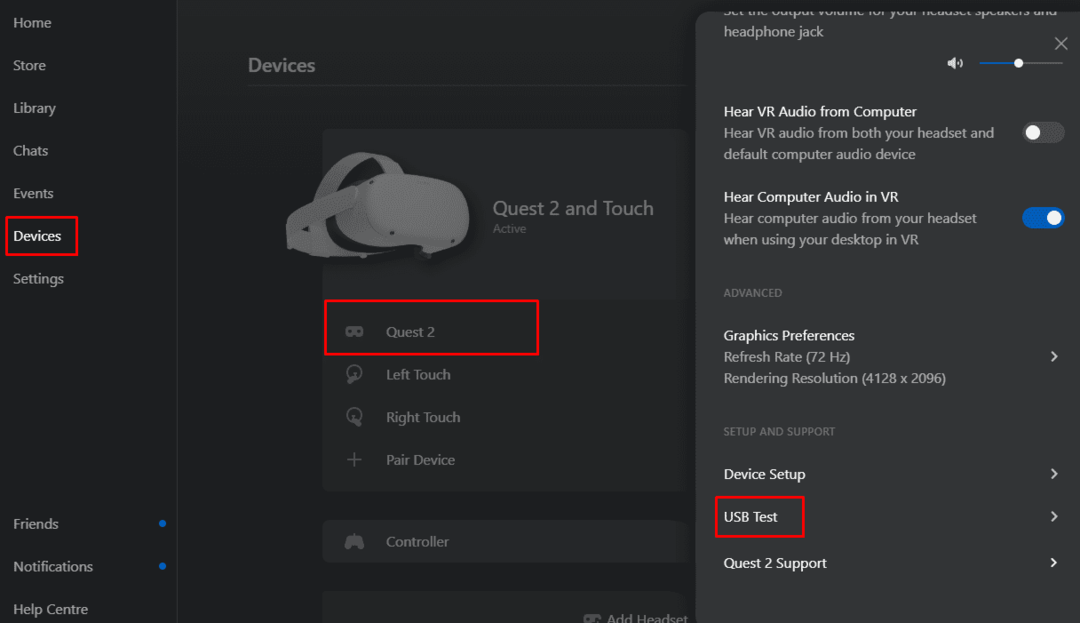
לאחר שסגרת את מבחן הביצועים אך אוזניות ה-Quest 2 פועלות. אם אתה רואה חלון קופץ המבקש "אפשר גישה לנתונים" באוזניות, בחר "דחה" שכן מתן הרשאה זו עלול לגרום לבעיות ניתוק. בחר "הפעל" בחלון הקופץ הבא כדי להתחבר.
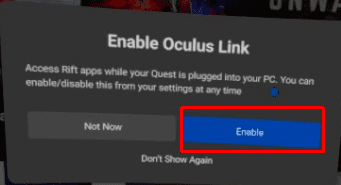
אם זה לא מופיע, פתח את ההגדרות על ידי לחיצה על כפתור Oculus בשלט הימני ובחירה ב-"Oculus Link" בתפריט "Connections".
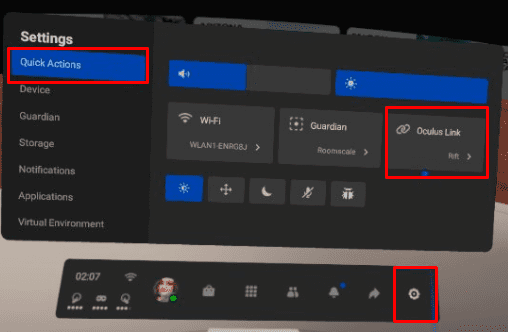
כעת יופיע חדר בית חדש של קישור Oculus. במסך הבית, בחר "Steam VR" כדי לעבור לבית Steam VR.

כעת תוכל להשיק את משחקי Steam VR שלך מבית Steam VR. לחץ על כפתור "תפריט" בשלט השמאלי כדי לפתוח את רשימת משחקי Steam.
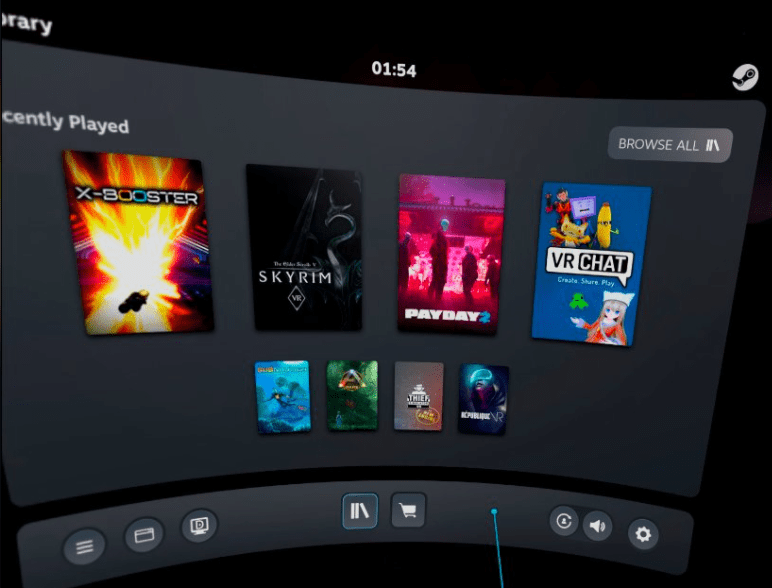
חיבור אלחוטי
אם אתה רוצה להתחבר באופן אלחוטי, אתה צריך לעשות כל מה שאתה יכול כדי להעניק לעצמך את החיבור הטוב ביותר. באופן אידיאלי, חבר את המחשב שלך לנתב באמצעות כבל Ethernet ולאחר מכן וודא שהאוזניות שלך מחוברות לרשת ה-Wi-Fi של 5 GHz. ככל שהאוזניות שלכם קרובות יותר לראוטר, כך גם החיבור יהיה טוב יותר, שכן איכות האות יורדת ממרחק ובעיקר מקירות. תצטרך גם את החומרה והתוכנה שהוזכרו לעיל, מינוס כבל הקישור.
כדי להתחבר בצורה אלחוטית, הרכיבו את אוזניות ה-Quest 2 שלכם, ואז רכשו והתקינו את האפליקציה "שולחן עבודה וירטואלי" מחנות Oculus.
תוך כדי ההתקנה, הסר את האוזניות והיכנס לאפליקציית Oculus במחשב שלך, ואז התקן את אפליקציית סטרימר לשולחן עבודה וירטואלי. הפעל את האפליקציה כשההתקנה תסתיים. תצטרך להזין את שם המשתמש שלך ב-Oculus ולאחר מכן ללחוץ על "שמור". ייתכן שתרצה גם להגדיר את האפשרויות בצד ימין לפי העדפתך האישית.
עֵצָה: תוכנה זו מזרימה את המשחק לאוזניות שלך ובחזרה; אתה לא יכול להשתמש בו כדי להזרים וידאו לאתרי סטרימינג כמו Twitch.
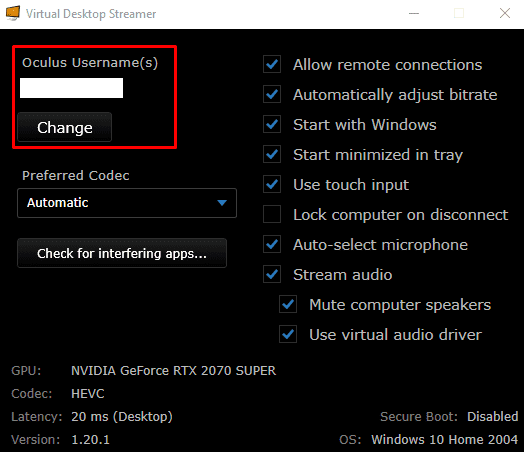
כאשר אפליקציית הסטרימר פועלת במחשב שלך, החזר את האוזניות והפעל את אפליקציית שולחן העבודה הווירטואלי. בחר את המחשב שלך מרשימת החיבורים הזמינים.
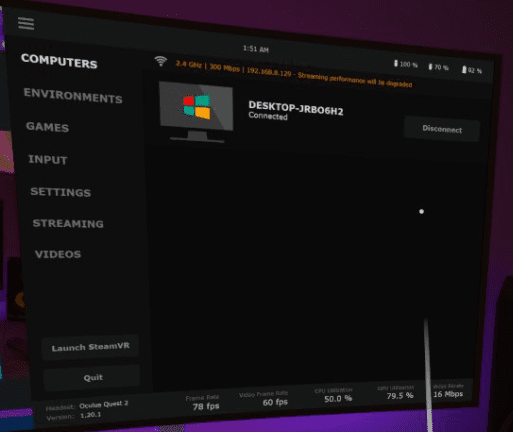
לאחר שתתחבר, לחץ על לחצן התפריט של הבקר השמאלי כדי לפתוח את תפריט שולחן העבודה הוירטואלי. לאחר מכן, בחר "התחל Steam VR" מהתפריט השמאלי כדי לפתוח את בית ה-Steam. לחלופין, אתה יכול להפעיל משחק Steam ספציפי מהכרטיסייה "משחקים".
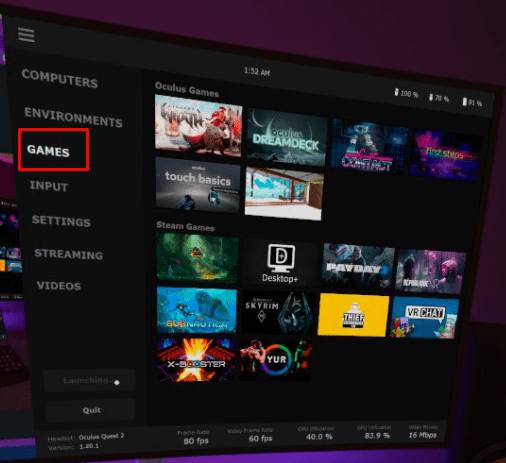
אתה יכול להפעיל משחקי Steam מבית Steam VR על ידי לחיצה נוספת על כפתור התפריט של הבקר השמאלי.
עֵצָה: כדי לפתוח שוב את תפריט שולחן העבודה הווירטואלי, לחץ והחזק את לחצן התפריט.
חנות Oculus מציעה מגוון גדול של משחקים עבור אוזניות ה-Quest 2 VR שלך. אם יש לך מחשב גיימינג חזק, ייתכן שכבר יש לך כמה משחקי VR בספריית Steam שלך. זה לגמרי הגיוני לא לרצות לשלם עבורם שוב כדי להיות מסוגלים לשחק. על ידי ביצוע השלבים במדריך זה, תוכל לחבר את אוזניות Quest 2 למחשב שלך. לאחר שתעשה זאת, תוכל לשחק במשחקי Steam שלך עם כבל קישור או באופן אלחוטי אם אתה מעדיף.